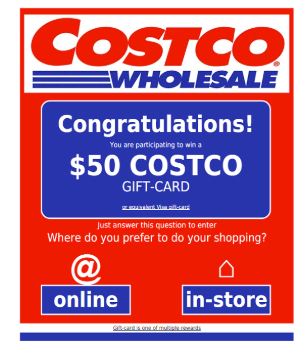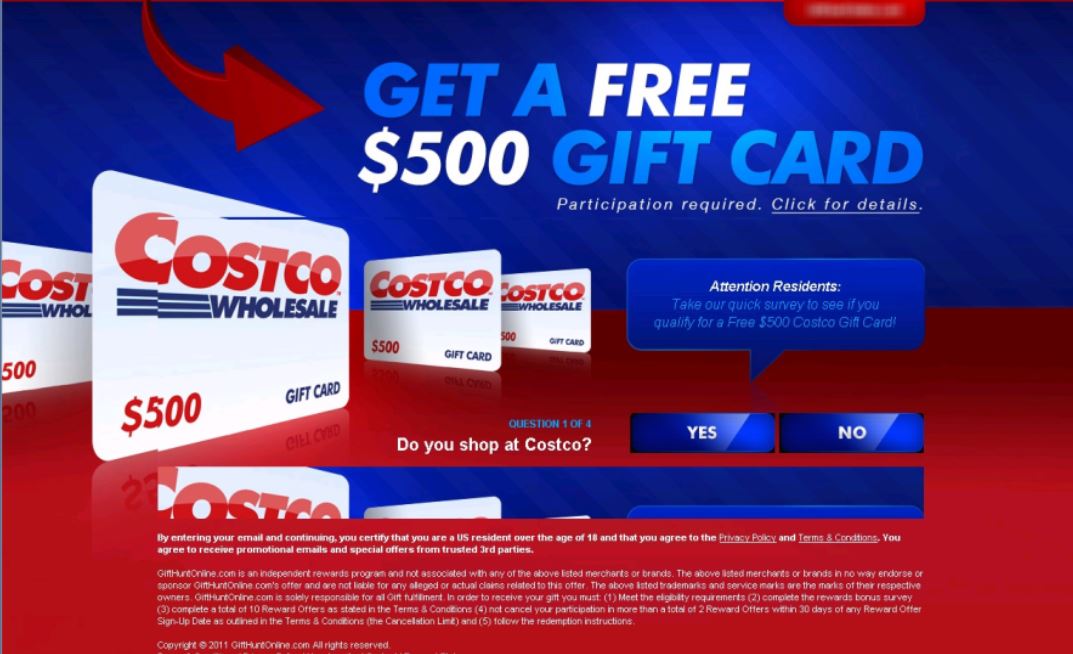Deze blogpost is om optimaal te verklaren gemaakt wat is de Costco Gift Card scam, hoe je het kan detecteren, verwijder deze en hoe ik te vermijdent.
Deze blogpost is om optimaal te verklaren gemaakt wat is de Costco Gift Card scam, hoe je het kan detecteren, verwijder deze en hoe ik te vermijdent.
Nog een andere scam, dit keer met behulp van Costco als een manier om gebruikers te bedriegen is gedetecteerd. De zwendel is bedoeld om gebruikers te overtuigen dat ze de kans hebben om een Costco Gift Card claimen, maar om dat te doen, ze nodig hebben om het invullen van een enquête of voeren hun persoonlijk identificeerbare informatie en financiële credentials. De zwendel werd ontdekt voor de gebruikers zowel via e-mails en zich waarschijnlijk richten op via adware of andere ongewenste software te. Als je ziet banners en pop-ups in verband met de Costco Gift Card (Bankkaart) scam, We raden dat u dit artikel te lezen, want het bevat meer informatie over deze zwendel en instructies over het verwijderen van de adware waarschijnlijke oorzaak is.

bedreiging Samenvatting
| Naam | |
| Type | Adware / Scam |
| Korte Omschrijving | Een scam banner die is bedoeld om gebruikers te overtuigen om in een enquête die vraagt om hun persoonlijke en financiële informatie met claims die na deze te vullen, zij krijgen een gratis Costco gift card te winnen. |
| Symptomen | Uw web browser begint om verschillende soorten van online advertenties en Costco Gift Card banners weer te geven, hetgeen resulteert in een vertraging van uw pc. |
| Distributie Methode | E-mail of pups die via gebundelde downloads geïnstalleerd worden. Webpagina's die zij kunnen adverteren. |
| Detection Tool |
Zien of je systeem is getroffen door malware
Download
Malware Removal Tool
|
Gebruikerservaring | Word lid van onze Forum te bespreken . |

Costco Gift Card Scam - How Does It Spread
De Costco Gift Card scam kan worden herhaald in een verscheidenheid van manieren, vergelijkbaar met andere [wplinkpreview url =”https://sensorstechforum.com/1000-walmart-gift-card-scam-virus-get-rid/”]gift card oplichting van het is het type. Eén methode van distributie, die we ontdekt is een banner die direct via e-mail aan slachtoffers wordt gestuurd. De banner is zeer goed gemaakt en met een goed geschreven en overtuigende boodschap:
In aanvulling op via e-mail, de Costco scam kan ook worden weergegeven als een advertentie op de webpagina's bezocht door de gebruiker, als die webpagina's behoren tot sites die zijn met een slechte reputatie.
Bovendien, een andere zeer waarschijnlijk methode via welke je misschien al begonnen te zien Costco Gift Card pop-ups de laatste tijd zou te wijten zijn aan een adware momenteel woonachtig op uw computer. Deze programma's bevinden zich vaak automatisch toegevoegd op uw computer als gevolg van software bunlding. Dit betekent dat ze kunnen worden opgenomen in de installateurs van freeware programma's die voor download zijn gepubliceerd op een aantal sites van derden uit de Softpedia of CNET-type, maar met een slechte reputatie. Deze sites meestal de neiging om programma's van derden van alle soorten toe te voegen zonder enige verantwoordelijkheid als ze adware of niet. De programma's worden vaak gepresenteerd als “gratis extra” of “een vrijblijvende aanbieding” om de huidige installatie proces. Dit is de reden waarom gebruikers worden geadviseerd om uiterst voorzichtig te zijn tijdens het installeren van programma's en controleer altijd al van de installatie stappen, zelfs die in de “Advanced” of “Custom” installatie mode.

Costco Gift Card Scam - Meer informatie
Het Costco Gift Card scam banners en omleidingen zijn zeer waarschijnlijk weergegeven als een gevolg van het hebben van adware op uw computer. Het resultaat van dergelijke ongewenste programma is dat je niet alleen de Costco Gift Card aanbiedingen, Maar je ziet ook andere vormen van reclame en, zoals:
- Pop-ups.
- Banners.
- browser Omleidingen.
- Advertentie-ondersteunde zoekresultaten.
- Gemarkeerde tekst advertenties.
Bovendien, als uw systeem in gevaar is gebracht door adware, kunt u ook ervaren trage downs in de prestaties en niet alleen deze, maar de adware kunt u ook bijhouden via de webpagina's het u laat zien. Een van die webpagina's is de Costco Gift Card scam pagina. Het kan de volgende technologieën gebruiken om te zien wat je online doet:
- Koekjes.
- Pixels.
- Tags.
- Geo-locators.
- LSO.
Deze volgen technologieën kunnen op uw computer blijven, zelfs als u de werkbalk of programma hebt verwijderd, waardoor de advertenties worden weergegeven op uw computer.
Maar laten we opzij te zetten deze adware en onze aandacht richten op de Costco scam. De cadeaubonnen aangeboden in de banners zien er vaak anders en ze kunnen komen als browser redirects. De meest populaire die we hebben ontdekt verschijnen als het volgende:
Wat gebruikelijk is tussen de pagina's hierboven is dat ze allemaal tot doel om informatie vragen via verschillende enquêtes die vragen om specifieke details over jou, zoals:
Telefoon.
Email.
Wachtwoord.
Persoonlijke ID-nummer.
Voor-en achternaam.
Adres.
Stad.
Geslacht.
Leeftijd.
Postcode.
land.
Creditcardnummer of IBAN.
Als u geen enquête deze informatie opvragen over u voor een bepaalde prijs, zeer bewust van de negatieve gevolgen die kunnen hebben op je. Onderzoeken die zijn weergegeven, het aanbieden van Costco Gift Cards als een beloning zijn bekend en gemeld dat zij een oplichterij, dus alle informatie die u typt kan direct via de tracking methoden worden verzonden naar de scammer die we zojuist hebben gezegd. Zij kunnen zien waar u klikt en wat je typt, zelfs nadat u de zwendel venster te sluiten, omdat de tracking technologie kan nog steeds op uw computer. Het belangrijkste risico als gevolg daarvan is dat u het slachtoffer bent van een van beide identiteit of financiële vorm van diefstal kan worden.

Verwijder Costco Gift Card Scam - Verwante Adware
De Costco Gift Card scam kan worden verspreid via adware en het kan zeker gebruiken trackingtechnologieën, zoals cookies die op uw computer moeten blijven staan, dus het is te verwijderen is het raadzaam. U kunt kijken voor uitbreidingen en programma's met de hand door het volgen van de handleiding onderstaande stappen verwijderen. Als u nog steeds advertenties wel of niet de cookies te verwijderen, met betrekking tot deze scam pagina's, security experts raden aan om de te verwijderen Costco Gift Card scam met behulp van een geavanceerde anti-malware scanner programma. Dergelijke software worden meestal gemaakt met als hoofddoel om u te helpen in het detecteren en verwijderen van alle Costco Gift Card scam voorwerpen en het programma zal er ook voor zorgen dat deze ongewenste programma's verspreiden zich niet op uw computer in de toekomst.
- Windows
- Mac OS X
- Google Chrome
- Mozilla Firefox
- Microsoft Edge
- Safari
- Internet Explorer
- Stop Push Pop-ups
Hoe te verwijderen van Windows.
Stap 1: Scannen op met SpyHunter Anti-Malware Tool



Stap 2: Start uw pc op in de veilige modus





Stap 3: Verwijderen en bijbehorende software van Windows
Verwijderstappen voor Windows 11



Verwijderstappen voor Windows 10 en oudere versies
Hier is een methode om in een paar eenvoudige stappen die moeten in staat zijn om de meeste programma's te verwijderen. Geen probleem als u Windows 10, 8, 7, Vista of XP, die stappen zal de klus te klaren. Slepen van het programma of de map naar de prullenbak kan een zeer slechte beslissing. Als je dat doet, stukjes van het programma worden achtergelaten, en dat kan leiden tot een instabiel werk van uw PC, fouten met het bestandstype verenigingen en andere onaangename activiteiten. De juiste manier om een programma te krijgen van je computer is deze ook te verwijderen. Om dat te doen:


 Volg de instructies hierboven en u zult succesvol kan verwijderen de meeste programma's.
Volg de instructies hierboven en u zult succesvol kan verwijderen de meeste programma's.
Stap 4: Maak alle registers schoon, Gemaakt door op uw pc.
De doorgaans gericht registers van Windows-machines zijn de volgende:
- HKEY_LOCAL_MACHINE Software Microsoft Windows CurrentVersion Run
- HKEY_CURRENT_USER Software Microsoft Windows CurrentVersion Run
- HKEY_LOCAL_MACHINE Software Microsoft Windows CurrentVersion RunOnce
- HKEY_CURRENT_USER Software Microsoft Windows CurrentVersion RunOnce
U kunt ze openen door het openen van het Windows-register-editor en met weglating van alle waarden, aangemaakt door er. Dit kan gebeuren door de stappen onder:


 Tip: Om een virus gecreëerd waarde te vinden, U kunt met de rechtermuisknop op te klikken en klik op "Wijzigen" om te zien welk bestand het is ingesteld om te werken. Als dit het virus bestand locatie, Verwijder de waarde.
Tip: Om een virus gecreëerd waarde te vinden, U kunt met de rechtermuisknop op te klikken en klik op "Wijzigen" om te zien welk bestand het is ingesteld om te werken. Als dit het virus bestand locatie, Verwijder de waarde.
Gids voor het verwijderen van video's voor (Windows).
Weg met Mac OS X.
Stap 1: Verwijderen en verwijder gerelateerde bestanden en objecten





Uw Mac toont dan een lijst met items die automatisch worden gestart wanneer u zich aanmeldt. Kijk op verdachte apps dezelfde of soortgelijke . Controleer de app die u wilt stoppen automatisch worden uitgevoerd en selecteer vervolgens op de Minus ("-") icoon om het te verbergen.
- Ga naar vinder.
- In de zoekbalk typt u de naam van de app die u wilt verwijderen.
- Boven de zoekbalk veranderen de twee drop down menu's om "System Files" en "Zijn inbegrepen" zodat je alle bestanden in verband met de toepassing kunt zien die u wilt verwijderen. Houd er rekening mee dat sommige van de bestanden kunnen niet worden gerelateerd aan de app, zodat heel voorzichtig welke bestanden u wilt verwijderen.
- Als alle bestanden zijn gerelateerd, houd de ⌘ + A knoppen om ze te selecteren en dan rijden ze naar "Trash".
In het geval u niet kunt verwijderen via Stap 1 bovenstaand:
In het geval dat u niet het virus bestanden en objecten in uw Applications of andere plaatsen waar we hierboven hebben laten zien te vinden, kunt u handmatig zoeken voor hen in de bibliotheken van je Mac. Maar voordat je dit doet, Lees de disclaimer hieronder:



U kunt dezelfde procedure herhalen met de volgende andere: Bibliotheek directories:
→ ~ / Library / LaunchAgents
/Library / LaunchDaemons
Tip: ~ Er is met opzet, omdat het leidt tot meer LaunchAgents.
Stap 2: Scan op en verwijder bestanden van uw Mac
Als u worden geconfronteerd met problemen op je Mac als gevolg van ongewenste scripts en programma's zoals , de aanbevolen manier van het elimineren van de dreiging is met behulp van een anti-malware programma. SpyHunter voor Mac biedt geavanceerde beveiligingsfuncties samen met andere modules die de beveiliging van uw Mac verbeteren en in de toekomst beschermen.
Gids voor het verwijderen van video's voor (Mac)
Verwijderen uit Google Chrome.
Stap 1: Start Google Chrome en open het drop-menu

Stap 2: Beweeg de cursor over "Gereedschap" en vervolgens het uitgebreide menu kiest "Extensions"

Stap 3: Van de geopende "Extensions" menu vinden de ongewenste uitbreiding en klik op de "Verwijderen" knop.

Stap 4: Nadat de extensie wordt verwijderd, Google Chrome opnieuw starten door het sluiten van de rode "X" knop aan de rechter bovenhoek en opnieuw starten.
Wissen uit Mozilla Firefox.
Stap 1: Start Mozilla Firefox. Open het menu venster:

Stap 2: Selecteer "Add-ons" symbool uit het menu.

Stap 3: Selecteer de ongewenste uitbreiding en klik op "Verwijderen"

Stap 4: Nadat de extensie wordt verwijderd, herstart Mozilla Firefox door het sluiten van de rode "X" knop aan de rechter bovenhoek en opnieuw starten.
Verwijderen van Microsoft Edge.
Stap 1: Start Edge-browser.
Stap 2: Open het drop-menu door op het pictogram in de rechterbovenhoek te klikken.

Stap 3: Uit het drop menu selecteren "Extensions".

Stap 4: Kies de vermoedelijke kwaadaardige extensie die u wilt verwijderen en klik vervolgens op het tandwielpictogram.

Stap 5: Verwijder de kwaadaardige extensie door naar beneden te scrollen en vervolgens op Verwijderen te klikken.

Verwijderen uit Safari
Stap 1: Start de Safari-app.
Stap 2: Na uw muis cursor naar de bovenkant van het scherm, klik op de Safari-tekst om het vervolgkeuzemenu te openen.
Stap 3: Vanuit het menu, Klik op "Voorkeuren".

Stap 4: Nadien, selecteer het tabblad 'Extensies'.

Stap 5: Klik eenmaal op de extensie die u wilt verwijderen.
Stap 6: Klik op 'Verwijderen'.

Een pop-up venster waarin wordt gevraagd om een bevestiging te verwijderen de verlenging. Kiezen 'Uninstall' opnieuw, en het wordt verwijderd.
Verwijder uit Internet Explorer.
Stap 1: Start Internet Explorer.
Stap 2: Klik op het tandwielpictogram met het label 'Extra' om het vervolgkeuzemenu te openen en selecteer 'Invoegtoepassingen beheren'

Stap 3: In het venster 'Invoegtoepassingen beheren'.

Stap 4: Selecteer de extensie die u wilt verwijderen en klik vervolgens op 'Uitschakelen'. Een pop-up venster zal verschijnen om u te informeren dat u op het punt om de geselecteerde extensie uit te schakelen zijn, en wat meer add-ons kan net zo goed worden uitgeschakeld. Laat alle vakjes aangevinkt, en klik op 'Uitschakelen'.

Stap 5: Nadat de ongewenste uitbreiding is verwijderd, herstart Internet Explorer door het te sluiten via de rode 'X'-knop in de rechterbovenhoek en start het opnieuw.
Verwijder pushmeldingen uit uw browsers
Schakel pushmeldingen van Google Chrome uit
Om pushberichten uit de Google Chrome-browser uit te schakelen, volgt u de onderstaande stappen:
Stap 1: Ga naar Instellingen in Chrome.

Stap 2: In Instellingen, selecteer “Geavanceerde instellingen":

Stap 3: Klik "Inhoudsinstellingen":

Stap 4: Open "meldingen":

Stap 5: Klik op de drie stippen en kies Blokkeren, Bewerken of opties verwijderen:

Verwijder pushmeldingen in Firefox
Stap 1: Ga naar Firefox-opties.

Stap 2: Ga naar Instellingen", typ "meldingen" in de zoekbalk en klik op "Instellingen":

Stap 3: Klik op "Verwijderen" op een site waarvan u de meldingen wilt verwijderen en klik op "Wijzigingen opslaan"

Stop pushmeldingen op Opera
Stap 1: In opera, pers ALT + P om naar Instellingen te gaan.

Stap 2: In Zoeken instellen, typ "Inhoud" om naar Inhoudsinstellingen te gaan.

Stap 3: Open Meldingen:

Stap 4: Doe hetzelfde als met Google Chrome (hieronder uitgelegd):

Elimineer pushmeldingen op Safari
Stap 1: Open Safari-voorkeuren.

Stap 2: Kies het domein waar u graag push-pop-ups naartoe wilt en verander naar "Ontkennen" van "Toestaan".
-FAQ
Wat Is ?
De dreiging is adware of browser redirect virus.
Het kan uw computer aanzienlijk vertragen en advertenties weergeven. Het belangrijkste idee is dat uw informatie waarschijnlijk wordt gestolen of dat er meer advertenties op uw apparaat verschijnen.
De makers van dergelijke ongewenste apps werken met pay-per-click-schema's om ervoor te zorgen dat uw computer risicovolle of verschillende soorten websites bezoekt waarmee ze geld kunnen genereren. Dit is de reden waarom het ze niet eens kan schelen welke soorten websites in de advertenties worden weergegeven. Dit maakt hun ongewenste software indirect riskant voor uw besturingssysteem.
Wat zijn de symptomen van ?
Er zijn verschillende symptomen waar u op moet letten wanneer deze specifieke dreiging en ook ongewenste apps in het algemeen actief zijn:
Symptoom #1: Uw computer kan traag worden en over het algemeen slechte prestaties leveren.
Symptoom #2: Je hebt werkbalken, add-ons of extensies in uw webbrowsers die u zich niet kunt herinneren.
Symptoom #3: Je ziet alle soorten advertenties, zoals door advertenties ondersteunde zoekresultaten, pop-ups en omleidingen om willekeurig te verschijnen.
Symptoom #4: Je ziet geïnstalleerde apps automatisch op je Mac draaien en je herinnert je niet meer dat je ze hebt geïnstalleerd.
Symptoom #5: U ziet verdachte processen in uw Taakbeheer.
Als u een of meer van deze symptomen ziet, dan raden beveiligingsexperts aan om je computer te controleren op virussen.
Welke soorten ongewenste programma's zijn er?
Volgens de meeste malware-onderzoekers en cyberbeveiligingsexperts, de bedreigingen die momenteel van invloed kunnen zijn op uw apparaat kunnen zijn frauduleuze antivirussoftware, adware, browser hijackers, clickers, nep-optimizers en alle vormen van PUP's.
Wat te doen als ik een "virus" zoals ?
Met een paar simpele handelingen. Eerst en vooral, het is absoluut noodzakelijk dat u deze stappen volgt:
Stap 1: Zoek een veilige computer en verbind het met een ander netwerk, niet degene waarin je Mac is geïnfecteerd.
Stap 2: Verander al uw wachtwoorden, beginnend met uw e-mailwachtwoorden.
Stap 3: in staat stellen twee-factor authenticatie ter bescherming van uw belangrijke accounts.
Stap 4: Bel uw bank naar uw creditcardgegevens wijzigen (geheime code, etc.) als je je creditcard hebt bewaard voor online winkelen of online activiteiten hebt gedaan met je kaart.
Stap 5: Zorg ervoor dat bel uw ISP (Internetprovider of provider) en hen vragen om uw IP-adres te wijzigen.
Stap 6: Verander jouw Wifi wachtwoord.
Stap 7: (Facultatief): Zorg ervoor dat u alle apparaten die op uw netwerk zijn aangesloten op virussen scant en herhaal deze stappen als ze worden getroffen.
Stap 8: Installeer anti-malware software met realtime bescherming op elk apparaat dat u heeft.
Stap 9: Probeer geen software te downloaden van sites waar u niets van af weet en blijf er vanaf websites met een lage reputatie in het algemeen.
Als u deze aanbevelingen opvolgt, uw netwerk en alle apparaten zullen aanzienlijk veiliger worden tegen alle bedreigingen of informatie-invasieve software en ook in de toekomst virusvrij en beschermd zijn.
Hoe werkt het?
Eenmaal geïnstalleerd, kan data verzamelen gebruik trackers. Deze gegevens gaan over uw surfgedrag op internet, zoals de websites die u bezoekt en de zoektermen die u gebruikt. Vervolgens wordt het gebruikt om u te targeten met advertenties of om uw gegevens aan derden te verkopen.
kan ook andere schadelijke software naar uw computer downloaden, zoals virussen en spyware, die kunnen worden gebruikt om uw persoonlijke gegevens te stelen en risicovolle advertenties weer te geven, die kunnen doorverwijzen naar virussites of oplichting.
Is malware?
De waarheid is dat PUP's (adware, browser hijackers) zijn geen virussen, maar kan net zo gevaarlijk zijn omdat ze u mogelijk laten zien en omleiden naar malwarewebsites en oplichtingspagina's.
Veel beveiligingsexperts classificeren potentieel ongewenste programma's als malware. Dit komt door de ongewenste effecten die PUP's kunnen veroorzaken, zoals het weergeven van opdringerige advertenties en het verzamelen van gebruikersgegevens zonder medeweten of toestemming van de gebruiker.
Over het onderzoek
De inhoud die we publiceren op SensorsTechForum.com, deze how-to verwijdering gids inbegrepen, is het resultaat van uitgebreid onderzoek, hard werken en de toewijding van ons team om u te helpen de specifieke, adware-gerelateerd probleem, en herstel uw browser en computersysteem.
Hoe hebben we het onderzoek gedaan naar ?
Houd er rekening mee dat ons onderzoek is gebaseerd op onafhankelijk onderzoek. We hebben contact met onafhankelijke beveiligingsonderzoekers, waardoor we dagelijks updates ontvangen over de nieuwste malware, adware, en definities van browserkapers.
Bovendien, het onderzoek achter de dreiging wordt ondersteund door: VirusTotal.
Om deze online dreiging beter te begrijpen, raadpleeg de volgende artikelen die deskundige details bieden:.